随着科技的不断发展,操作系统也逐渐升级更新。如今,Windows10已经成为了最主流的操作系统之一。然而,对于一些非技术背景的用户来说,安装Windo...
2024-11-17 212 安装版教程
操作系统是计算机的基础软件之一,而WinXP安装版作为微软公司推出的经典操作系统之一,一直备受用户喜爱。本篇文章将详细介绍如何使用WinXP安装版进行系统安装和配置,帮助读者轻松完成这一过程。

1.准备工作:确保你拥有合法的WinXP安装光盘和相关驱动程序
2.BIOS设置:进入计算机的BIOS设置界面,将启动顺序调整为从光盘启动
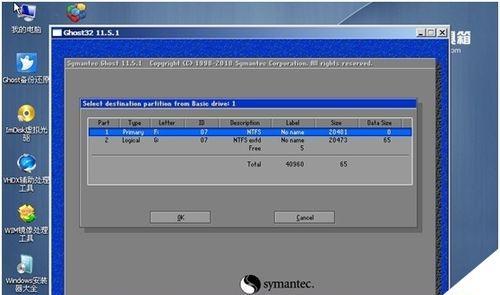
3.插入光盘并重启:将WinXP安装光盘插入光驱,重启计算机
4.开始安装:按照提示选择“启动计算机并安装WindowsXP”选项
5.接受许可协议:仔细阅读许可协议,并点击“我接受许可协议”继续安装

6.分区和格式化:选择要安装系统的磁盘分区,并进行格式化
7.复制文件:系统会开始复制安装文件到硬盘中,耐心等待完成
8.自动重启:系统复制完成后,会自动重启计算机,这是正常现象
9.设置区域和语言选项:根据个人需求进行设置
10.输入用户名和组织:填写你的用户名和组织名称
11.输入产品密钥:输入你购买的合法WinXP产品密钥
12.选择计算机名称:给你的计算机取一个易于记忆的名称
13.网络设置:根据需求选择工作组或域
14.完成安装:系统会继续进行安装并设置相关配置
15.安装驱动程序和软件:安装所需驱动程序和其他软件,确保系统正常运行
通过本篇文章,我们详细介绍了如何使用WinXP安装版进行系统安装和配置。只要按照教程的步骤操作,就能轻松完成整个过程。希望读者能够通过本篇文章掌握WinXP安装版的安装和配置技巧,为自己的计算机使用体验增添便利。
标签: 安装版教程
相关文章

随着科技的不断发展,操作系统也逐渐升级更新。如今,Windows10已经成为了最主流的操作系统之一。然而,对于一些非技术背景的用户来说,安装Windo...
2024-11-17 212 安装版教程
最新评论